Tạo trang liên hệ cho blog
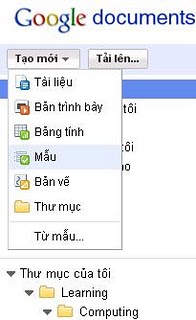
Ở cửa sổ chỉnh sửa biểu mẫu điền tiêu đề biểu mẫu. Biểu mẫu cho 2 trường là Câu hỏi Mẫu 1 và Câu hỏi Mẫu 2. Viết Tiêu đề Câu hỏi vào, nếu là câu hỏi bắt buộc thì click vào ô Đặt là câu hỏi bắt buộc sau đó chọn Đã xong để lưu. Muốn thêm câu hỏi mới thì chọn Nhân bản phía bên phải. Với trường Message (Tin nhắn) thì ở Loại câu hỏi bạn chọn văn bản của đoạn văn bản.

Bạn có thể click vào Chủ đề rồi chọn chủ đề phù hợp với blog của mình. Tiếp đó click vào Tác vụ khác chọn Chỉnh sửa xác nhận để thay đổi dòng thông báo mọi người sẽ thấy sau khi gửi biểu mẫu của bạn.
Giờ click vào Tác vụ khác chọn Nhúng và copy lấy mã HTML để chèn vào blog của bạn.
Quay lại trang quản lý blog chọn Bài đăng mới, chọn Chỉnh sửa HTML và paste đoạn mã vừa copy vào, nhớ thay đổi width và height cho phù hợp với blog của bạn.
Giờ thì blog của bạn đã có trang liên hệ khá chuyên nghiệp rồi. Quay trở về Google Docs click vào file biểu mẫu vừa tạo và tìm đến menu Công cụ rồi chọn Quy tắc thông báo...
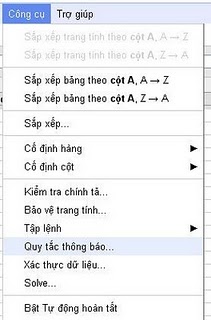
Ở cửa sổ Thiết lập quy tắc thông báo bạn chọn các hình thức thông báo rồi lưu lại.

Bây giờ mỗi lần có người sử dụng biểu mẫu để gửi tin nhắn cho bạn thì Google Docs sẽ thông báo về email.

Hướng dẫn thủ thuật Blogger, Blogspot














16
Nhận xét